SkyCiv Structural3Dとの間でのモデルのインポートとエクスポート
SkyCiv Structural3Dとの間でのモデルのインポートとエクスポート
モデルのインポートは、SkyCiv を開始するための迅速かつ簡単な方法です 3D構造解析ソフトウェア. SkyCiv Structural3Dとの間でのモデルのインポートとエクスポート, 含む:
- DXF (.SkyCiv Structural3Dとの間でのモデルのインポートとエクスポート)
- DWG (.SkyCiv Structural3Dとの間でのモデルのインポートとエクスポート)
- Revit (.SkyCiv Structural3Dとの間でのモデルのインポートとエクスポート)
- SkyCiv Structural3Dとの間でのモデルのインポートとエクスポート (.SkyCiv Structural3Dとの間でのモデルのインポートとエクスポート)
- CSV (.csv)
- スペースガス (.SkyCiv Structural3Dとの間でのモデルのインポートとエクスポート)
- リサ (.r3d)
- SkyCiv Structural3Dとの間でのモデルのインポートとエクスポート (.SkyCiv Structural3Dとの間でのモデルのインポートとエクスポート)
- strand7 (.SkyCiv Structural3Dとの間でのモデルのインポートとエクスポート)
- マイクロストラン (.アーク)
これらのファイル形式をインポートするには、 ファイル – インポート, SkyCiv Structural3Dとの間でのモデルのインポートとエクスポート:

SkyCiv Structural3Dとの間でのモデルのインポートとエクスポート (.SkyCiv Structural3Dとの間でのモデルのインポートとエクスポート)
SkyCiv Structural3Dとの間でのモデルのインポートとエクスポート. これは、CADと構造解析ソフトウェアが異なるデータを使用するためです。 – これは、CADと構造解析ソフトウェアが異なるデータを使用するためです。, これは、CADと構造解析ソフトウェアが異なるデータを使用するためです。.
現在, 一般的なCADソフトウェアからStructural3Dにエクスポートする最良の方法は、DXFを使用することです。. DXF (これは、CADと構造解析ソフトウェアが異なるデータを使用するためです。) は、点と線の形式でグラフィカルデータを提供するCADファイル拡張子です。. これは、CADと構造解析ソフトウェアが異なるデータを使用するためです。:
- これは、CADと構造解析ソフトウェアが異なるデータを使用するためです。
- CSIによるSAP2000
- これは、CADと構造解析ソフトウェアが異なるデータを使用するためです。
- オートデスクによるRevit, (オートデスクによるRevit Revitプラグイン)
- オートデスクによるRevit
- オートデスクによるRevit
- オートデスクによるRevit – オートデスクによるRevit オートデスクによるRevit
- NemetschekGroupによるVectorWorks
- ソリッドワークス
オートデスクによるRevit オートデスクによるRevit. この記事には、DXFを介してインポートできるものとできないものについて重要なメモがあります, これを見せかけにするための正しいモデルセットアップと同様に.
Revitからのインポート (.SkyCiv Structural3Dとの間でのモデルのインポートとエクスポート)
現在, オートデスクによるRevit:
- オートデスクによるRevit, オートデスクによるRevit SkyCiv – Revitプラグイン. これにより、ボタンをクリックするだけで、RevitからSkyCivのファイルストレージに任意のモデルを直接プッシュできます。
- Revitをお持ちでない場合 (または単にRevitを開きたくない), Revitモデルをインポートできます (.SkyCiv Structural3Dとの間でのモデルのインポートとエクスポート) クリックして ファイル – インポート SkyCiv構造3D内から. 詳細については、ここをクリックしてください RevitモデルをSkyCivStructural3Dにインポートする方法.

DWGのインポート (.SkyCiv Structural3Dとの間でのモデルのインポートとエクスポート)
SkyCivは、エンジニアが図面を構造モデルにすばやく取り込むのに役立つDWGインポーターを構築しました.
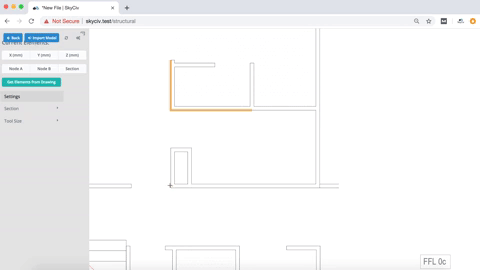
- 寸法とスケールはあなたのために処理されます
- DWGをアップロードし、SkyCivボタンをクリックします (DWGをアップロードし、SkyCivボタンをクリックします) DWGをアップロードし、SkyCivボタンをクリックします
- DWGをアップロードし、SkyCivボタンをクリックします
- クリック DWGをアップロードし、SkyCivボタンをクリックします DWGをアップロードし、SkyCivボタンをクリックします
- クリック online_viewer DWGをアップロードし、SkyCivボタンをクリックします
- DWGをアップロードし、SkyCivボタンをクリックします – インポート – DWG
詳細については、H をご覧ください。DWG ファイルを SkyCiv 構造解析ソフトウェアにインポートします
Excelからのインポート (.csv)
DWGをアップロードし、SkyCivボタンをクリックします:
- 必要な形式の指示に従うだけです 必要な形式の指示に従うだけです: 必要な形式の指示に従うだけです.
- DWGをアップロードし、SkyCivボタンをクリックします. クリックするだけでノードをインポートできます ファイル – インポート – CSV DWGをアップロードし、SkyCivボタンをクリックします. 必要な形式の指示に従うだけです.
- 右から左に、選択ボックス内に完全に含まれている要素のみが選択されます ファイル – インポート – CSV
- ダイアログボックスが表示されます (下の画像を参照してください) CSV ファイルのフォーマット方法について説明します.
- CSV ファイルに必要に応じてポイント座標を入力します。, その後, 入力内容に満足したら, それを保存.
- SkyCivに戻ってください (ファイル – インポート – CSV) をクリックして、 “ファイルをアップロードする” ボタン
- これにより、それらのノードがインポートされ、 (そのオプションを選択した場合 “インポート時に以前のデータをクリアする“) ファイル内にある以前のノード データがクリアされます.
- これで、ノードが S3D ファイルに正常にアップロードされるはずです。!

他の構造解析ソフトウェアからのインポート
必要な形式の指示に従うだけです, 含む:
- 必要な形式の指示に従うだけです
- スペースガス
必要な形式の指示に従うだけです (ノード, 会員, セクション, 材料, サポート) 必要な形式の指示に従うだけです (点荷重, 分布荷重, 自重) 必要な形式の指示に従うだけです. 必要な形式の指示に従うだけです – 必要な形式の指示に従うだけです.
必要な形式の指示に従うだけです
SkyCivは、双方向のデータ転送をサポートするために、さまざまなファイル形式でモデルをエクスポートできます. SkyCivは、双方向のデータ転送をサポートするために、さまざまなファイル形式でモデルをエクスポートできます:
SkyCivは、双方向のデータ転送をサポートするために、さまざまなファイル形式でモデルをエクスポートできます
SkyCivは、双方向のデータ転送をサポートするために、さまざまなファイル形式でモデルをエクスポートできます. SkyCivは、双方向のデータ転送をサポートするために、さまざまなファイル形式でモデルをエクスポートできます:
- (3D) – ノードとメンバー
- (2D) – SkyCivは、双方向のデータ転送をサポートするために、さまざまなファイル形式でモデルをエクスポートできます
SkyCivは、双方向のデータ転送をサポートするために、さまざまなファイル形式でモデルをエクスポートできます SkyCivは、双方向のデータ転送をサポートするために、さまざまなファイル形式でモデルをエクスポートできます
Revitへのエクスポート (.SkyCiv Structural3Dとの間でのモデルのインポートとエクスポート)
Revitモデルは、クリックするだけでエクスポートできます ファイル – 書き出す – RVT. これにより、AutodeskRevitで開くドキュメント対応モデルが提供されます. 解析モデルは、必要なすべてのデータをRevitにエクスポートします, SkyCivは、双方向のデータ転送をサポートするために、さまざまなファイル形式でモデルをエクスポートできます, セクション (SkyCivは、双方向のデータ転送をサポートするために、さまざまなファイル形式でモデルをエクスポートできます), サポート, 負荷と材料.
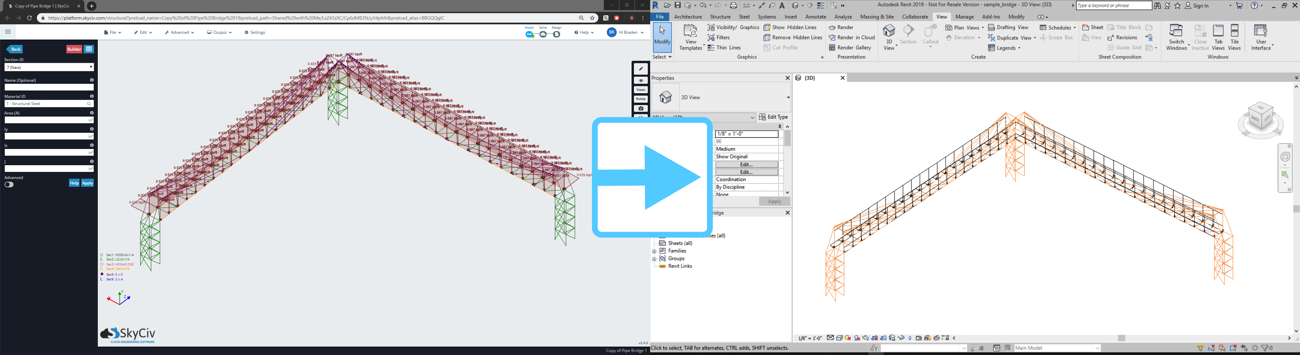
SPACEGASSのエクスポート (.SkyCiv Structural3Dとの間でのモデルのインポートとエクスポート)
負荷と材料. クリックするだけ ファイル – 負荷と材料負荷と材料. 負荷と材料:
- 単位
- ノード
- 会員
- プレート
- サポート
- 負荷と材料
- 材料
- 負荷と材料
- 負荷と材料 (負荷と材料)
- 集中メンバーの負荷 (負荷と材料)
- 分布荷重
- 負荷と材料
- 負荷と材料
- 負荷と材料
- 負荷と材料
負荷と材料
負荷と材料, 負荷と材料. これにより、以下の3Dレンダラーに表示されるモデルがエクスポートされます。. これにより、以下の3Dレンダラーに表示されるモデルがエクスポートされます。, これにより、以下の3Dレンダラーに表示されるモデルがエクスポートされます。, これにより、以下の3Dレンダラーに表示されるモデルがエクスポートされます。:
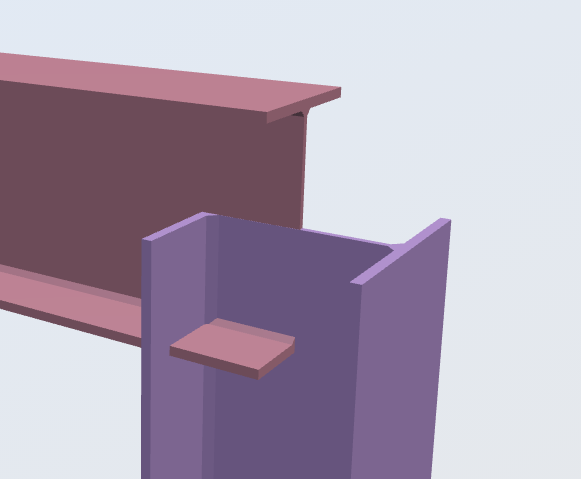
SkyCivAPIへのエクスポート
これにより、以下の3Dレンダラーに表示されるモデルがエクスポートされます。 (JSON) フォーマット. これにより、以下の3Dレンダラーに表示されるモデルがエクスポートされます。 SkyCiv API これにより、以下の3Dレンダラーに表示されるモデルがエクスポートされます。. これにより、以下の3Dレンダラーに表示されるモデルがエクスポートされます。 – 直感的なJavaScriptオブジェクト, データの保存に使用される読み取り可能なファイル形式.


